Eine PIN ist insbesondere notwendig, um das Motorola zu entsperren, mit dem die Daten und Ihre persönlichen Informationen sicher geschützt werden. Aber es gibt auch einige beunruhigende Situationen, sowie einige Benutzer haben ihre PIN völlig vergessen. Sind Sie auch auf dieses Problem gestoßen? Können Sie Ihr Motorola-Handy ohne PIN sicher entsperren? In dieser Anleitung zeigen wir Ihnen 4 praktische Tricks, wie Sie Ihr Motorola-Handy entsperren können.

Um das Motorola Handy ohne Passwort zu entsperren, wird hier ein leistungsstarkes Tool empfohlen. Aiseesoft Android Unlocker ermöglicht die schnellste und sicherste Entfernung des Passworts oder der Muster und bietet Ihnen eine gute Erfahrung mit kostenlosem Versuch, die effektive Lösung von PIN oder Entsperrmuster Vergessen ist. Außerdem unterstützt Aiseesoft Android Unlocker alle Versionen von Motorola Handys, so dass Sie keine Sorge haben, ob die Software für altes Motorola Handy verwendbar ist. Wenn Sie Ihr Motorola Handy ohne PIN entsperren möchten, folgen Sie bitte den untenstehenden Schritten, die einfach und unkompliziert sind.
Schritt 1: Bitte laden Sie Aiseesoft Android Unlocker herunter und verbinden Sie Android-Geräte und einen vertrauten Computer mit einem USB-Kabel, dann öffnen Sie die Software.
Schritt 2: Nachdem Sie die Software geöffnet haben, sehen Sie das Hauptfenster, in dem zwei Funktionen angezeigt werden. Wenn Sie Ihren PIN entfernen möchten, hilft Ihnen die Funktion "Android Displaysperre entfernen". Dazu klicken Sie bitte auf den oberen Teil in dieser Oberfläche.
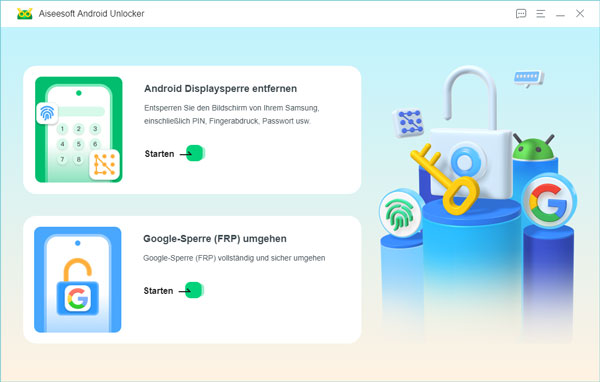
Schritt 3: In der nächsten Oberfläche wird eine Vielzahl von Handy-Marken angezeigt. Wählen Sie bitte "Motorola" und stellen Sie anschließend die Informationen von Ihrem Gerät fest. Dann klicken Sie "Entfernung starten".

Schritt 4: Befolgen Sie die von der Software angezeigten Schritte, um in den Wiederherstellungsmodus zu gelangen. Bitte führen Sie diese Schritte mit Geduld aus.
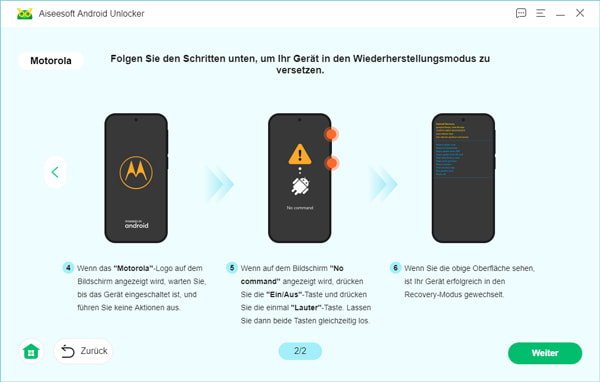
Schritt 5: Nach allen vorherigen Schritten Ihr Motorola-Handy erfolgreich entsperrt. Klicken Sie auf "OK", um den Vorgang zu beenden.
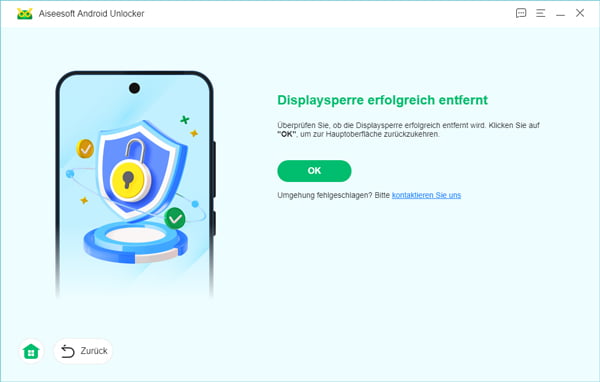
Neben der Verwendung des professionellen Unlocker-Tools gibt es weitere einfache Lösungen zum Entsperren. Wenn Sie Ihr Motorola-Handy mit Ihrem Google-Konto verknüpft haben und sich auch an den Code des Kontos erinnern, können Sie Ihr Passwort oder Entsperrmuster mit den Konten wiederherstellen. Unten ist die Anleitung, wie man Motorola entsperrt und ein neues Passwort erstellt.
Schritt 1: Wenn Sie den PIN fünf oder sechs Mal falsch eingegeben haben, wird eine Warnung angezeigt. In der rechten unteren Ecke finden Sie die Frage "Muster Vergessen?", dann klicken Sie auf ihr.
Schritt 2: Als Nächstes werden Ihnen zwei Lösungen angeboten. Bitte wählen Sie Entsperren mit Google-Konten.
Schritt 3: Geben Sie dann Ihr Google-Konto und Ihr Passwort ein, um Ihre PIN wiederherzustellen. Mit der neuen PIN wird Ihr Motorola-Handy entsperrt.

Tipp: Hier ist die Anleitung, wie Sie Google Sperre entfernen.
Für die folgende Lösung benötigen Sie Ihr Google-Konto, das mit Ihrem Android-Gerät verknüpft ist. Wenn Sie die Funktion "Mein Gerät finden" auf Ihrem Telefon aktiviert haben, können Sie über die offizielle Website eine neue PIN festlegen, mit dem Sie Ihr Motorola entsperren können. Die folgenden Schritte helfen Ihnen dabei:
Schritt 1: Melden Sie sich mit Ihrem Google-Konto und Ihren Passwörtern auf der Website google.com/android/find an.
Schritt 2: Dann Google sucht nach Geräten, die Sie mit Ihrem Google-Konto verknüpft haben. Anschließend wird eine Liste mit Geräten angezeigt, aus der Sie das richtige Gerät auswählen können. Wenn Sie das Gerät gefunden haben, das Sie entsperren möchten, klicken Sie darauf.
Schritt 3: Nach dem Klicken erscheint ein Fenster mit drei Optionen. Klicken Sie auf die Operation "Display Entsperr-Passwort ändern", die Ihr Entsperr-Passwort wiederherstellen können, ohne dass Daten verloren gehen.
Wenn Sie weder das Google-Konto noch andere Geräte verwenden möchten, können Sie Ihr Motorola-Handy in den Wiederherstellungsmodus versetzen, um alle Ihre Einstellungen einschließlich des Passworts zum Entsperren zurückzusetzen. Bitte beachten Sie, dass bei dieser Methode auch alle Daten von Ihrem Telefon gelöscht werden, daher erstellen Sie bitte ein Android-Backup. Die folgenden Schritte zeigen Ihnen, wie Sie Ihr Android-Gerät in den Wiederherstellungsmodus zurücksetzen können.
Schritt 1: Halten Sie die Ein/Aus-Taste gedrückt, um Ihr Motorola-Handy auszuschalten.
Schritt 2: Halten Sie nach dem Ausschalten des Telefons die Ein/Aus-Taste und die Lautstärketaste gleichzeitig gedrückt, bis Sie den Bootloader gestartet haben, um in den Auswahlschnittstelle zu gelangen.
Schritt 3: Wählen Sie "Recovery Mode" mit der Lautstärketaste und bestätigen Sie mit der Ein/Aus-Taste.
Schritt 4: Wenn das Motorola-Logo erscheint, warten Sie einen Moment. Wenn die Oberfläche von "No Commend" angezeigt wird, halten Sie die Ein/Aus-Taste gedrückt und drücken Sie dann kurz die Lauter-Taste. Danach lassen Sie beide Tasten gleichzeitig los.
Schritt 5: In der nächsten Oberfläche wählen Sie "Wipe data /factory reset" mit den Tasten Lauter/Leiser und bestätigen mit Ein/Aus-Taste.
Schritt 6: Wählen Sie mit den Lautstärketasten "Userdata + personalisierter Inhalt" und bestätigen Sie mit der Ein/Aus-Taste. Dann wird Ihr Gerät zurückgesetzt. Überprüfen Sie danach, ob Ihr Motorola-Handy jetzt entsperrt wird.
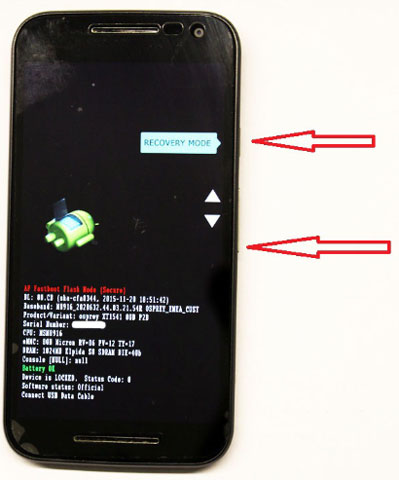
Fazit
Dieser Anleitung bietet 4 praktische Lösungen, damit Sie Motorola ohne PIN entsperren können. Hoffentlich Ihr Motorola Geräte werden nach der Übersicht in diesem Artikel erfolgreich entsperrt. Schließlich empfehlen wir diese leistungsstake und professionelle Software Aiseesoft Android Unlocher, die Lösung für verschiedene Probleme wie Xiaomi Entsperren ohne Datenverlust ist. Herunterladen und sofort ausprobieren!